4 semplici tecniche per risolvere il problema dell'assenza di audio sui video TikTok
TikTok è un'importante piattaforma di social media per la condivisione di video brevi e divertenti. È anche un luogo dove le persone scoprono le ultime tendenze di danza e canto, scenette divertenti e altro ancora. E quindi un video senza audio su TikTok può essere noioso. Pertanto, la tua esperienza su TikTok potrebbe portare alla delusione. Ma non preoccuparti. Esistono soluzioni alternative che puoi eseguire per risolvere questo problema su questa piattaforma. Eppure, prima di conoscerne le soluzioni, scopri le ragioni che causano nessun suono sui video di TikTok. Procedi alla sezione successiva per impararli.
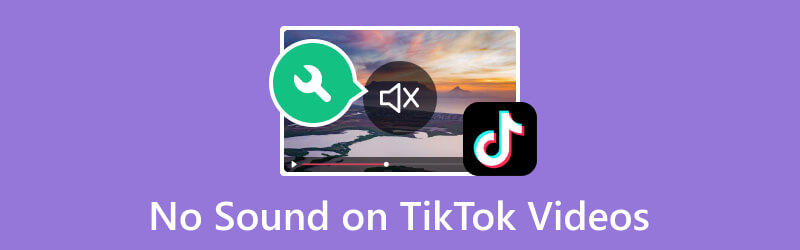
CONTENUTO DELLA PAGINA
Parte 1. Perché nessun audio sui video TikTok
Se non hai concesso a TikTok l'autorizzazione a utilizzare il microfono e l'altoparlante, riscontrerai una mancanza di audio. Essendo un'app di condivisione video online, si basa sulle impostazioni del tuo dispositivo. In questo modo, può dirigere correttamente l'audio attraverso il canale corretto. Tuttavia, se hai già concesso l'autorizzazione necessaria, il problema potrebbe essere dovuto ai seguenti motivi:
Causa 1. File video danneggiati
Se hai un file video, è importante notare che può essere danneggiato in vari modi. Ora, se il tuo video TikTok non ha audio, potrebbe essere danneggiato. Pertanto, potrebbe non contenere i dati audio essenziali.
Causa 2. L'audio del video non è sincronizzato
Un altro possibile problema sorge quando l'audio non corrisponde correttamente al video. Di solito accade se c'è un problema di sincronizzazione nel processo. Potrebbe includere mentre stai registrando o modificando il tuo video. Di conseguenza, il tuo video TikTok potrebbe non avere l'audio che ti aspetti.
Causa 3. Impostazioni audio disattivate
C'è anche la possibilità che tu abbia disattivato involontariamente le impostazioni audio del tuo dispositivo. Pertanto, non c'è audio durante la riproduzione o la visione dei tuoi video TikTok. Un'altra cosa è che il volume del telefono è troppo basso. Quindi, ti impedisce di sentire qualsiasi suono dai video.
Causa 4. Cache dell'app
Quando apri e usi TikTok, di solito memorizza i file di cache sul tuo dispositivo. In questo modo, può rendere il processo più veloce e migliorare le prestazioni dell'app. Tuttavia, i file della cache di TikTok possono essere sovraccarichi. Pertanto, la piattaforma potrebbe non funzionare correttamente, con conseguente assenza di audio sui video TikTok.
Causa 5. App difettosa
La versione dell'app TikTok attualmente installata sul tuo dispositivo potrebbe avere un software difettoso. E così, provoca interruzioni nel suo corretto funzionamento. Spesso questo motivo potrebbe derivare da un precedente aggiornamento effettuato dallo sviluppatore. O se hai effettuato l'accesso a TikTok tramite una rete inaffidabile.
Parte 2. Come risolvere l'assenza di audio sui video TikTok
Ora risolviamo la tua domanda: "Perché il mio video TikTok non ha audio?". Ecco alcuni modi affidabili che puoi provare.
Soluzione 1. Utilizzare Vidmore Video Fix
Se hai un file video TikTok danneggiato o il tuo video non è sincronizzato sull'audio, hai bisogno di uno strumento affidabile per risolverlo. E quindi, ti consigliamo di utilizzare Correzione video Vidmore. È un programma affidabile che ripara file video corrotti o danneggiati. In effetti, può anche correggere video con audio basso o assente e persino video e audio non sincronizzati tra loro. Inoltre, può risolvere i video danneggiati da qualsiasi dispositivo tu abbia. Ti consente di correggere video da smartphone, videocamere, dispositivi di memoria e altro ancora. Inoltre, supporta diversi formati, come MP4, MOV, 3GP e così via. Tutto sommato, non importa quanto siano danneggiati i tuoi video, Correzione video Vidmore può ripararlo per te. Quindi, scopri come usarlo per correggere l'assenza di audio sui tuoi video TikTok utilizzando la guida di seguito:
Passaggio 1. Scarica lo strumento.
Innanzitutto, fai clic su Download gratuito pulsante qui sotto per scaricare Correzione video Vidmore sul tuo computer Mac o Windows. Installalo seguendo la guida sullo schermo. Lo strumento verrà avviato dopo il processo di installazione.
Passaggio 2. Carica i file video necessari.
Nell'interfaccia principale dello strumento ne troverai due più pulsanti per il video danneggiato e il file di esempio. Aggiungi il file necessario e assicurati di aggiungere un video di esempio. Lo strumento potrebbe contenere un riferimento su come riparare il tuo video TikTok.
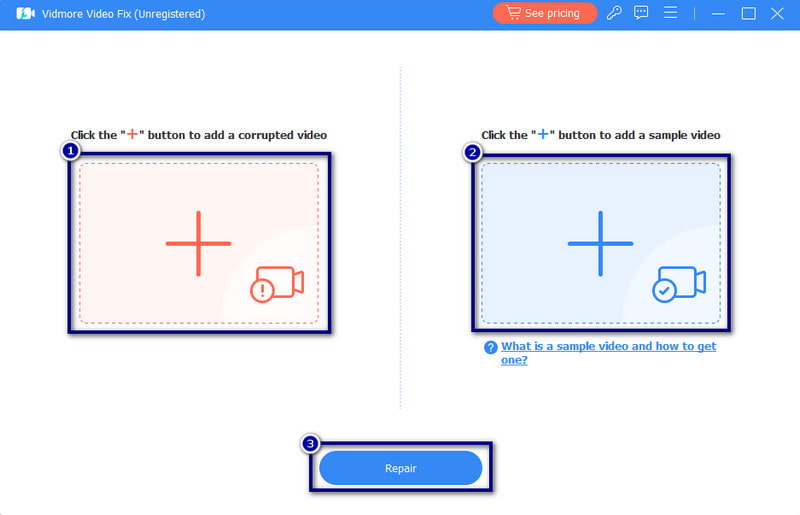
Passaggio 3. Visualizza l'anteprima e salva il file riparato.
Una volta completato il processo, ora puoi controllare e visualizzare il file video riparato. Fallo premendo il Anteprima pulsante. Facoltativamente, è possibile salvarlo immediatamente facendo clic su Salva pulsante.
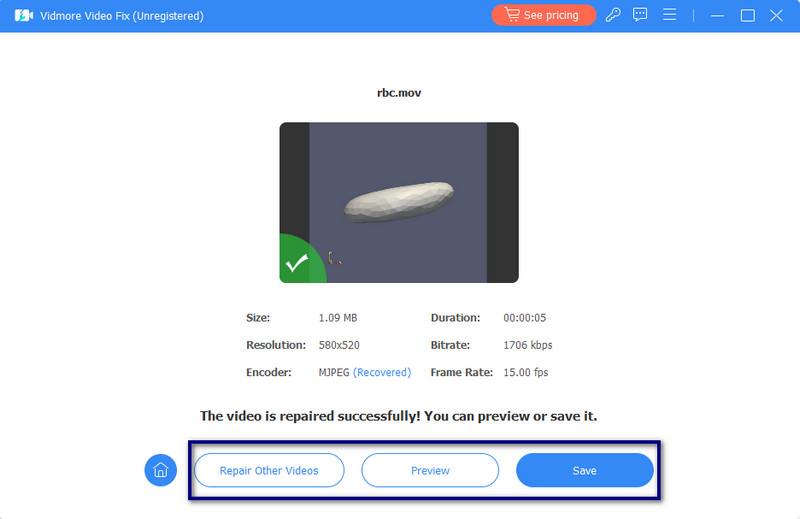
Soluzione 2. Regola le impostazioni del volume
Se le impostazioni del volume sono troppo basse, devi semplicemente utilizzare i pulsanti del volume sul tuo dispositivo. Assicurati che mentre regoli il volume, il video TikTok venga riprodotto. Ora, se hai disattivato l'audio del tuo dispositivo involontariamente, puoi risolvere il problema a seconda del tuo dispositivo.
Se sei un utente iPhone, disattiva l'opzione muto accendi il lato del tuo dispositivo. Sui dispositivi Android, vai semplicemente su Impostazioni > App > Multimedia. Regola il cursore sulle impostazioni desiderate. Clicca qui per sapere come fare disattivare l'audio dei video per TikTok.
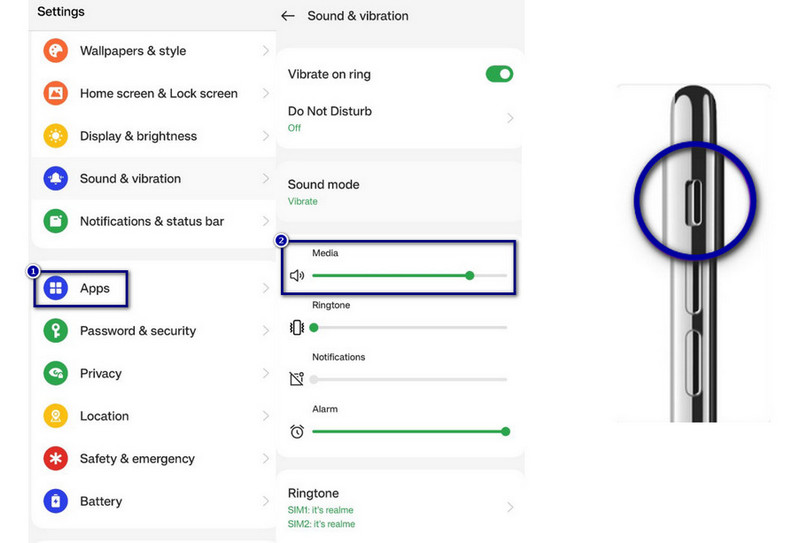
Soluzione 3. Cancella la cache dell'app
Svuotare la cache dell'app potrebbe risolvere il problema con il tuo video TikTok senza problemi di audio. Inoltre, migliorerà le prestazioni di Tiktok. Ti aiuta anche a rimuovere eventuali file problematici che causano problemi con l'audio del tuo video. Per accedere alla cache di TikTok, vai al file Impostazioni > App > Gestione app. Quindi, cerca e scegli TikTok tra le app e tocca Utilizzo spazio di archiviazione. Infine, tocca Cancella cache e scegli l'opzione Elimina per confermare la decisione.
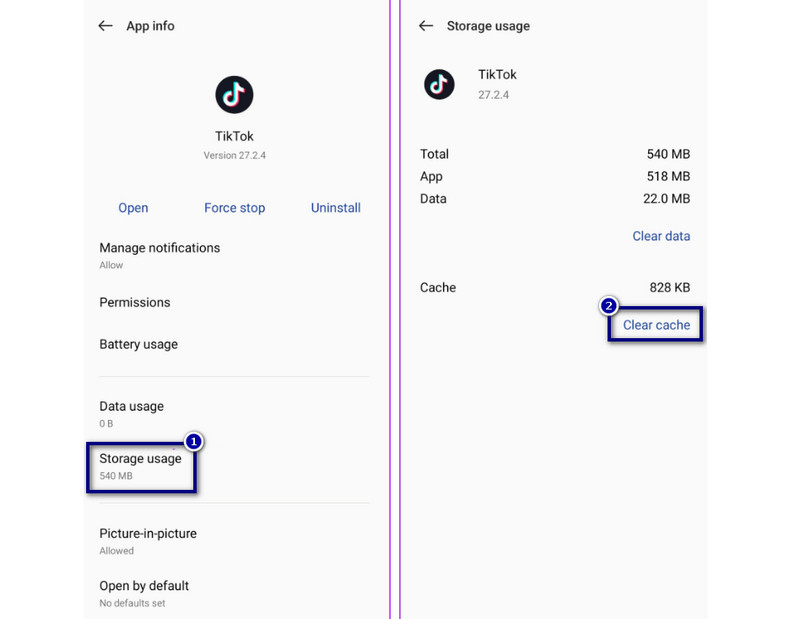
Soluzione 4. Aggiorna o reinstalla l'app
Se il tuo TikTok è obsoleto, è meglio accedere all'App Store/Google Play Store per un aggiornamento. A volte, farlo non risolverà l'audio sui tuoi video TikTok. Ora, se la tua app è aggiornata, ma il problema persiste, prova a disinstallarla. Dopo alcuni secondi, reinstallalo. In questo modo, aggiornerai l'app ed elaborerai le tue esigenze su di essa.
Parte 3. Domande frequenti sull'assenza di audio sui video TikTok
Perché il mio video TikTok è disattivato?
Il tuo video TikTok potrebbe essere disattivato se non hai concesso l'autorizzazione all'app. Assicurati quindi di concedere all'app l'autorizzazione per accedere al microfono e all'altoparlante del tuo dispositivo.
Perché TikTok rovina il mio audio?
TikTok potrebbe rovinare il tuo audio a causa di potenziali problemi. Potrebbe essere a causa di un software difettoso nell'app. Di solito è il risultato di un aggiornamento precedente o dell'utilizzo di TikTok su una rete inaffidabile.
Cosa è successo ai suoni su TikTok?
I suoni su TikTok potrebbero essere scomparsi a causa di alcuni problemi. Potrebbe includere problemi di sovraccarico della cache e di sincronizzazione durante i processi di registrazione o modifica.
Conclusione
Per avvolgerlo, nessun suono sui video di TikTok può essere causato da vari fattori, come menzionato sopra. In questi casi, se il tuo video è danneggiato, Correzione video Vidmore ti ha coperto. Ha lo scopo di fornirti una soluzione affidabile per risolvere i problemi relativi all'audio su TikTok. Sapere come risolvere questo problema garantisce che i tuoi video verranno ascoltati e visti.


